Wenn du mal in das Thema Bildbearbeitung hineinschnuppern möchtest, wirst du in 99,9% aller Fälle auf Adobe Photoshop stoßen, dem Quasi-Standard in dem Sektor. Meine Glaskugel verrät mir außerdem, dass du dich relativ schnell nach einer alternativen Software umschauen wirst, nachdem du die Preisgestaltung des Abo-Modells entdeckt hast. Stimmt’s? Wenn nicht, ist es auch nicht schlimm.
In diesem Artikel geht es um Photopea (die Fotoerbse), einer meiner Meinung nach sehr gelungenen Alternative zu Photoshop.
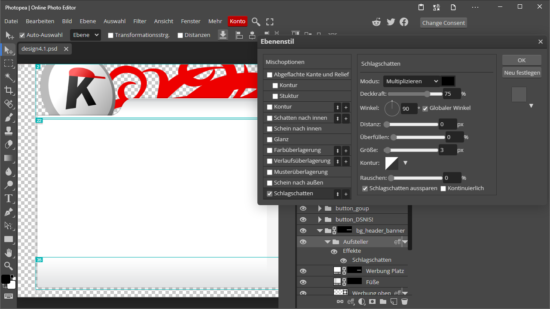 Es sieht so aus wie das Vorbild, bedient sich genau so und besitzt einen Großteil aller häufig genutzten Funktionen inklusive Ebenen, Filter und Smarte Objekte. Sogar ein Im- und Export von .psd-Dateien ist problemlos möglich. Das ist zumindest mein Eindruck als jemand, der seit etwa 8 Jahren gelegentlich mit seiner alten Kopie der Adobe Creative Suite 6 arbeitet.
Es sieht so aus wie das Vorbild, bedient sich genau so und besitzt einen Großteil aller häufig genutzten Funktionen inklusive Ebenen, Filter und Smarte Objekte. Sogar ein Im- und Export von .psd-Dateien ist problemlos möglich. Das ist zumindest mein Eindruck als jemand, der seit etwa 8 Jahren gelegentlich mit seiner alten Kopie der Adobe Creative Suite 6 arbeitet.
Eine Besonderheit von Photopea ist, dass es sich hier nicht um ein klassisches Programm zum Herunterladen und Installieren handelt, sondern um eine unerwartet schlanke Webanwendung, die im Browser ausgeführt werden kann. Persönlich würde ich zwar eine lokale Anwendung ohne Voraussetzung einer initialen* Internetverbindung bevorzugen, aber diese ist nur gegen einen saftigen Aufpreis erhältlich. Die Entscheidung ist jedoch nachvollziehbar, denn irgendwie muss das Projekt schließlich finanziert werden.
Apropos Finanzierung: Grundsätzlich wird Photopea auch als kostenpflichtiges Premium-Abo angeboten. Was ist der Unterschied? Erfreulicherweise recht wenig. Die Seitenleiste mit Werbung am rechten Rand verschwindet und eine doppelte Anzahl an Rückgängig-Schritten werden geboten. Funktional existieren keine weiteren Einschränkungen.
*Gemäß der offiziellen Dokumentation arbeitet die Software übrigens weitestgehend offline nachdem sie gestartet wurde. Das bedeutet, dass Bilder lokal bearbeitet und nicht auf fremde Server hochgeladen werden. In einem kurzen Test (Webseite aufgerufen, Netzwerkverbindung getrennt, Anwendung genutzt) kann ich dies bestätigen.
Der Autor Ivan Kutskir (ivanhoe90) ist übrigens regelmäßig auf Reddit aktiv. Wenn du Fragen oder Anmerkungen zu seiner Software hast, empfehle ich dir, dort einmal hineinzuschauen.
Wenn dir die Verwendung einer Webanwendung so gar nicht zusagt, könnten noch Affinity Photo (kostenpflichtig, ca. 65 EUR bzw. 28 EUR im Sale) oder GIMP (kostenlos) für dich interessant sein. Letzteres würde ich jedoch nicht als direkte Alternative zu Photoshop bezeichnen. Es wäre so als behauptete ich, dass du Abends auf der Couch anstatt eine Tüte Chips zu futtern, auch in eine gesündere rohe Karotte beißen könntest.


2 Kommentare
Krita Tutorials
https://www.youtube.com/channel/UCkIccKaHDGA8lYVmUerLhag/videos
Also wen es um Opensource geht empfehle ich immer Krita https://krita.org/en/
Das hat soviele Funtionen und ist sehr einfach zu bedienen man kann sogar damit animation filme erstellen.
siehe auch auf Youtube gib im suchfeld Krita ein.